Преоразмеряване и пренареждане на документи за печатможе да бъде доста караница. Често става трудно да се намали размерът на съдържанието, за да се коригират няколко листа на една страница. Също така може да бъде трудно да се запази еднаквостта на документа при промяна на размер на текста или ширина и дължина на страница в текстов процесор, като MS Word.
iPrint е услуга за печат, която може да се използва леснопренаредете структурата на документа, за да отпечатвате съдържание по еднакъв и компактен начин на по-малко страници. Той осигурява автоматично откриване на празни страници и позволява изтриване на нежелани страници. Можете да групирате заедно заявки за печат на работа, да конвертирате документи във формат PDF или HTML и да генерирате отчет за приходите въз основа на намалението на използваните документи за отпечатване на документи. След инсталирането iPrint се интегрира в инсталираните приложения и помага при промяна на структурата на страниците преди отпечатване на документи от всяко приложение (например Adobe Reader, MS Word, MS Excel и др.). По време на инсталацията можете да го зададете като принтер по подразбиране, за да се уверите, че имате опции за управление на структурата на страниците, преди принтерът да получи команда за печат.
За да преструктурирате документ, достъп до опциите за печат от приложение (напр. Word Processor или PDF документ) и изберете iPrint от списъка на наличните принтери. След това щракнете Добре продължавам.
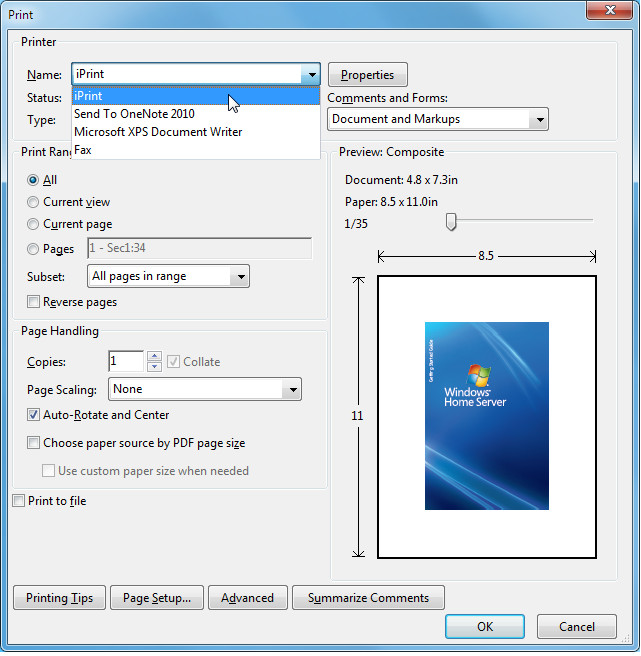
Това ще отвори прозорец, от който можете да зададетепараметри на страницата преди отпечатване на документа. Например, можете да отпечатате 2 или 4 страници на един лист или да интегрирате множество документи по еднакъв начин на няколко листа. Наличните бутони на лентата с инструменти могат да се използват за достъп до опциите за печат, за изтриване на страници и за интегриране на няколко страници в по-малко. След като зададете параметрите си за печат, щракнете печат за отпечатване на документа. Плъзгачът в долната част може да се използва за увеличаване на показаните страници за по-добър преглед на страниците, които ще бъдат отпечатани. По този начин можете да прегледате дали размерът на интегрираните документи е подходящ според вашите изисквания.
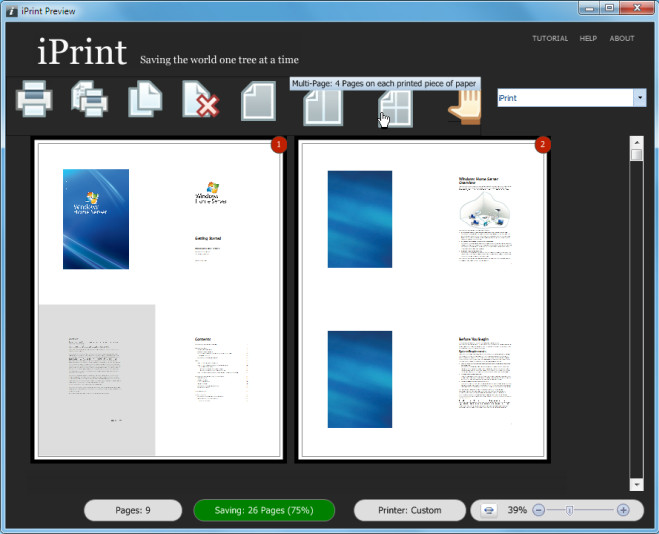
Можете също да видите отчет за приходите въз основа на запазени листове поради интегрирани страници, като кликнете върху спестяване бутон в долната част.
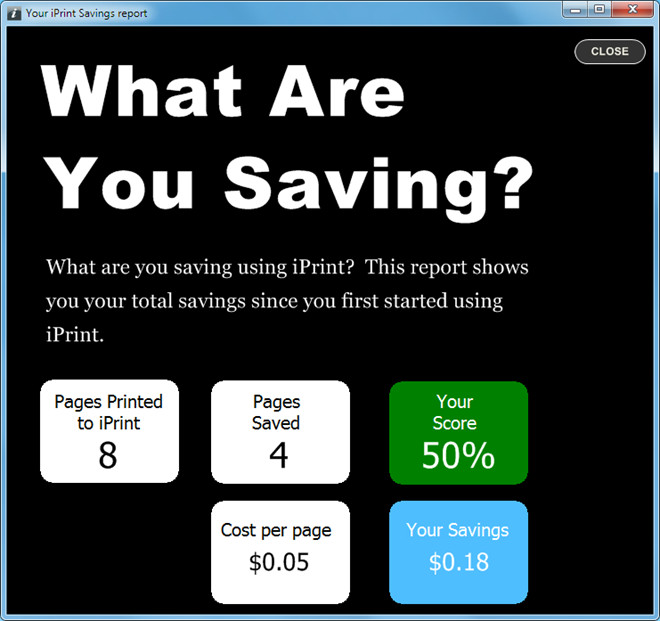
За да научите повече за iPrint, вижте видеото по-долу.
Работи в Windows XP, Windows Vista и Windows 7.
Изтеглете iPrint












Коментари